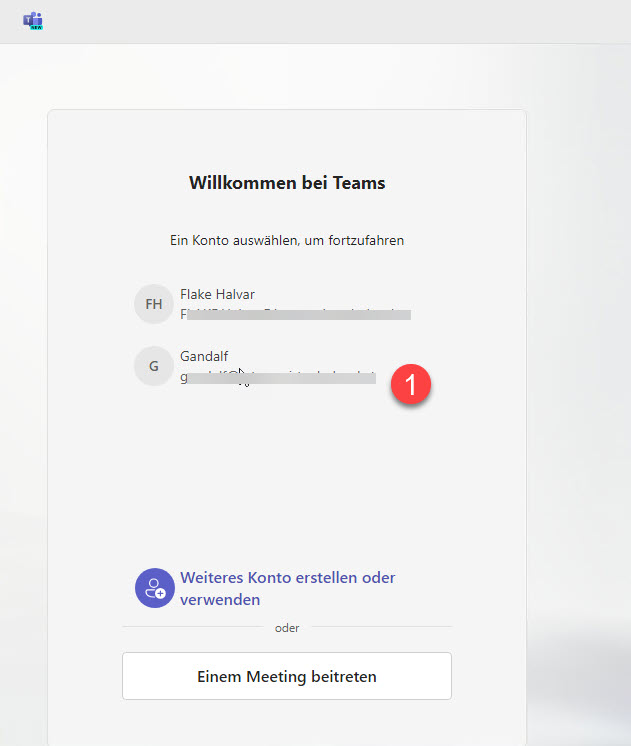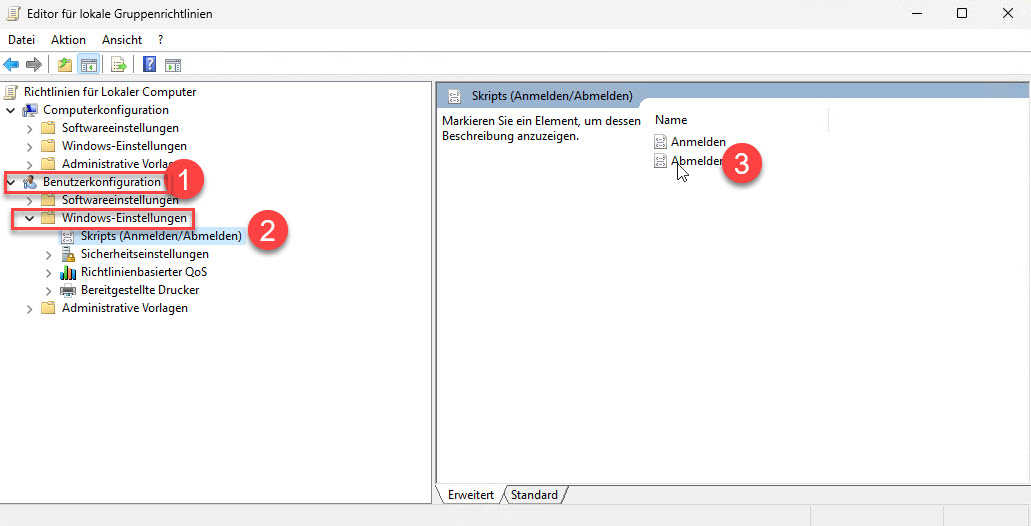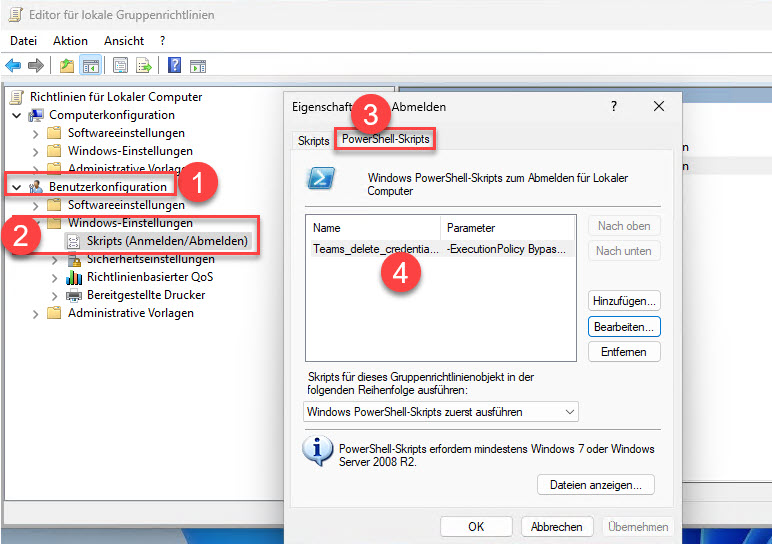Auf einem gemeinsam genutzten PC in einer lokalen Domäne passiert bei der Benutzung von Teams folgendes:
Die Benutzer melden sich gerne für ein Meeting an, melden sich dann ab und los geht's. Selbst nachdem sich Benutzer abgemeldet haben, können sie immer noch aus dem Anmeldeportal ausgewählt werden und dann angemeldet werden, ohne dass eine Anmeldeinformationsprüfung erforderlich ist.
Folgende Lösung funktioniert bei mir:
Erstellen einer Gruppenrichtlinie, die beim Abmelden ein Powershell Script mit folgendem Inhalt ausführt
# Create a new registry key path
$registryPath = "HKLM:\SOFTWARE\Policies\Microsoft\Windows\WorkplaceJoin"# Set the default value (empty string)
Set-ItemProperty -Path $registryPath -Name "(Default)" -Value ""# Create a DWORD value named "BlockAADWorkplaceJoin" with a value of 1
Set-ItemProperty -Path $registryPath -Name "BlockAADWorkplaceJoin" -Value 1 # Define the path to the folder you want to delete
$folderPath1 = "C:\Users\Halvar\AppData\Local\Packages\Microsoft.AAD.BrokerPlugin_cw5n1h2txyewy"
$folderPath2 = "C:\Users\Halvar\AppData\Local\Packages\MSTeams_8wekyb3d8bbwe"# Remove the folder recursively for all users
Get-ItemProperty -Path $folderPath1 | ForEach-Object {
Remove-Item -Path $_.PSPath -Recurse -Force | Out-Null
}Get-ItemProperty -Path $folderPath2 | ForEach-Object {
Remove-Item -Path $_.PSPath -Recurse -Force | Out-Null
}
Name: Teams_delete_credentials.ps1
Parameter: -ExecutionPolicy Bypass -file %~dp0Teams_delete_credentials.ps1